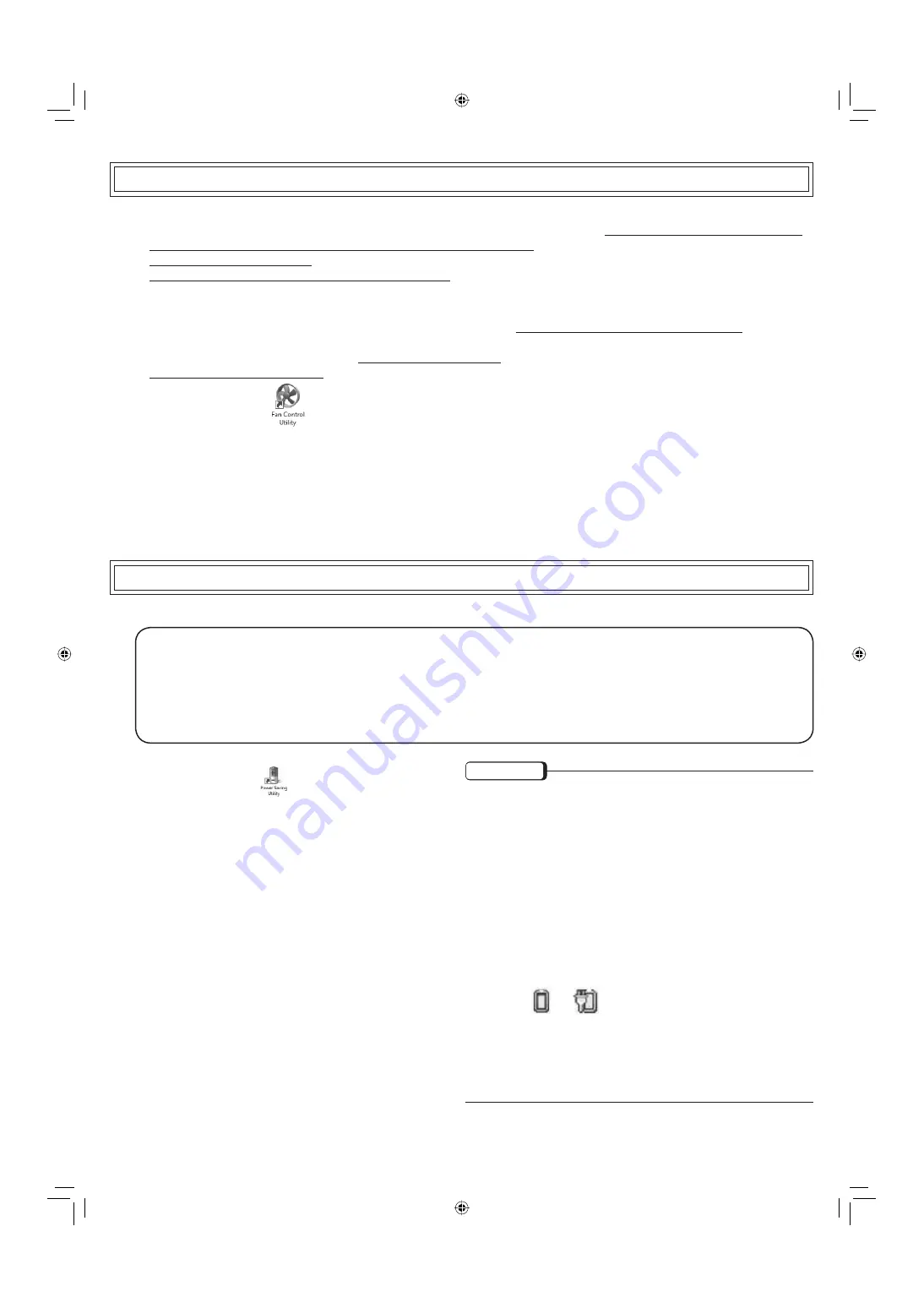
Polski
Je
ś
li komputer nagrzewa si
ę
podczas u
ż
ytkowania
Sprawd
ź
ś
rodowisko u
ż
ytkowania
Unikaj u
ż
ywania komputera na silnie izoluj
ą
cych powierzchniach (np. podk
ł
adki gumowe). Je
ś
li to mo
ż
liwe, u
ż
ywaj komputera na
powierzchniach zdolnych do odprowadzania ciep
ł
a, takich jak stalowy pulpit.
Nie u
ż
ywaj nakry
ć
na klawiatur
ę
, poniewa
ż
przeszkadzaj
ą
one w odprowadzaniu ciep
ł
a.
Zawsze pozostawiaj wy
ś
wietlacz otwarty w czasie u
ś
pienia.
Sprawd
ź
nast
ę
puj
ą
ce mo
ż
liwo
ś
ci
Je
ś
li komputer nagrzewa si
ę
podczas wy
ś
wietlania wygaszacza ekranu, ustaw wygaszacz ekranu na [Windows Logo]. Wygaszacze
ekranu u
ż
ywaj
ą
ce obrazów 3D lub innych z
ł
o
ż
onych efektów zwi
ę
kszaj
ą
zu
ż
ycie procesora.
Je
ś
li nie u
ż
ywasz sieci bezprzewodowej, wy
łą
cz sie
ć
bezprzewodow
ą
.
U
ż
ywaj zalecanych modu
ł
ów RAM. Modu
ł
y RAM inne ni
ż
zalecane mog
ą
dzia
ł
a
ć
niew
ł
a
ś
ciwie i mog
ą
uszkodzi
ć
komputer.
Kliknij dwukrotnie
na pulpicie, a nast
ę
pnie kliknij [High speed] i [OK].
Po ustawieniu [High speed] zwi
ę
kszaj
ą
si
ę
obroty wentylatora i komputer ch
ł
odzi si
ę
szybciej. Nale
ż
y zwróci
ć
uwag
ę
,
ż
e skraca to
czas dzia
ł
ania baterii.
W razie ma
ł
ego zapotrzebowania na moc procesora, lub je
ś
li ha
ł
as wentylatora staje si
ę
uci
ąż
liwy, mo
ż
na ustawi
ć
[Standard] lub [Low
speed].
U
ż
ywaj ustawie
ń
„Oszcz
ę
dzania energii” opisanych poni
ż
ej.
Oszcz
ę
dzanie energii
Uruchom „Power Saving Utility”
Podczas u
ż
ytkowania komputera klawiatura lub spód obudowy mog
ą
si
ę
nagrzewa
ć
. Nie oznacza to nieodpowiedniego
funkcjonowania urz
ą
dzenia. Je
ś
li komputer zbytnio si
ę
nagrzewa, mo
ż
na uruchomi
ć
funkcj
ę
„Power Saving Utility”.
Po uruchomieniu „Power Saving Utility” zu
ż
ycie mocy spadnie i zmienione zostan
ą
nast
ę
puj
ą
ce ustawienia.
Ustawienie [Kolory] w [Ustawienia ekranu] na [
Ś
rednia (16 bitów)] (Windows Aero zostanie wy
łą
czone).
Ustawienie planu poboru energii na [Panasonic Power Management] (ustawienia domy
ś
lne) oraz:
Zmiana [Maksymalny stan procesora] w [Zarz
ą
dzanie energi
ą
procesora] (zarówno [Zasilanie bateryjne] oraz [Pod
łą
czony]) z
[100%] na [50%].
z
z
-
-
Kliknij dwukrotnie na
na pulpicie.
Kliknij na [Power Saving Level : High].
Na ekranie pojawi si
ę
nast
ę
puj
ą
cy komunikat:
„The contents of "Panasonic Power Management" will be
overwritten. Save previous contents before changes?”.
Klikij [Yes] lub [No].
Je
ś
li chcesz zapisa
ć
ustawienia [Panasonic Power
Management] przed zmian
ą
, kliknij [Yes].
Ustawienia [Copy of Panasonic Power Management]
zostan
ą
zapisane jako dodatkowy plan (patrz „UWAGA”
dla instrukcji usuwania ustawie
ń
).
Kliknij [OK] na ekranie potwierdzenia.
1.
2.
3.
4.
UWAGA
Uruchomienie tego programu u
ż
ytkowego mo
ż
e mie
ć
nast
ę
puj
ą
ce
skutki.
Pliki video przestan
ą
by
ć
p
ł
ynnie wy
ś
wietlane.
W tym przypadku wy
łą
cz wy
ś
wietlanie ekranowe WinDVD
(kliknij prawym przyciskiem na ekranie WinDVD i usu
ń
zaznaczenie przy [OSD]) lub u
ż
yj Windows Media Player do
odtwarzania plików video.
Mo
ż
e to poprawi
ć
sytuacj
ę
.
Jako
ść
obrazów mo
ż
e ulec pogorszeniu.
Wydajno
ść
mo
ż
e zmale
ć
w zale
ż
no
ś
ci od oprogramowania po
wyborze [Power Saving Level : High].
W tym wypadku wybierz [Power Saving Level : Standard].
Aby usun
ąć
[Copy of Panasonic Power Management]:
Kliknij
lub
w obszarze powiadomie
ń
, nast
ę
pnie
kliknij [Wi
ę
cej opcji zasilania] i [Poka
ż
plany dodatkowe].
Kliknij [Zmie
ń
ustawienia planu], które maj
ą
zosta
ć
usuni
ę
te,
wy
ś
wietlone pod [Copy of Panasonic Power Management].
Kliknij [Usu
ń
ten plan], a nast
ę
pnie [OK] na ekranie
potwierdzenia.
z
-
-
z
z
1.
2.
3.
z
z
z
z
z
z
z
z
z
z
z
z
z
CPE01772ZA.indb 6
CPE01772ZA.indb 6
2007/12/14 10:24:51
2007/12/14 10:24:51


























